Speichern Sie Fensteranordnungen zu ihrer Wiederherstellung
Fensteranordnungen ermöglichen Ihnen das schnelle Konfigurieren der Rhino-Benutzeroberfläche, um sich auf die zu erledigenden Aufgaben zu konzentrieren. Erstellen Sie Ihr eigenes Design, um nur die benötigten Werkzeuge anzuzeigen.
Konzentrieren Sie sich ganz auf die zu erledigende Aufgabe
- Personalisieren Sie Rhino um nur die benötigten Werkzeuge anzuzeigen.
- Speichern Sie Fensteranordnungen für die Wiederherstellung um einfach in der Bibliothek Ihrer Voreinstellungen hin- und herschalten zu können.
- Verschieben Sie Rhino von Bildschirm zu Bildschirm. Durch Rhinos proportionale Fensterpositionierung wird garantiert, dass Werkzeugleisten und Panels an Ihrem zugewiesenen Ort bleiben.
Vertraut auf Windows und Mac
Haben Sie jemals versucht, Rhino von Ihrem Windows-PC aus zu unterrichten, während Ihre Schüler einen Mac verwenden? Kein leichtes Unterfangen. Der Unterricht wird durch erhebliche Unterschiede erschwert. In den Grundzügen ist die Rhino-8-Benutzeroberfläche jedoch plattformübergreifend ähnlich (abgesehen von der Befehlseingabeaufforderung). Werkzeuge befinden sich am gleichen Ort; Symbole sehen gleich aus. Sie können Fensteranordnungen mit anderen teilen - auch über Windows und Mac hinweg.
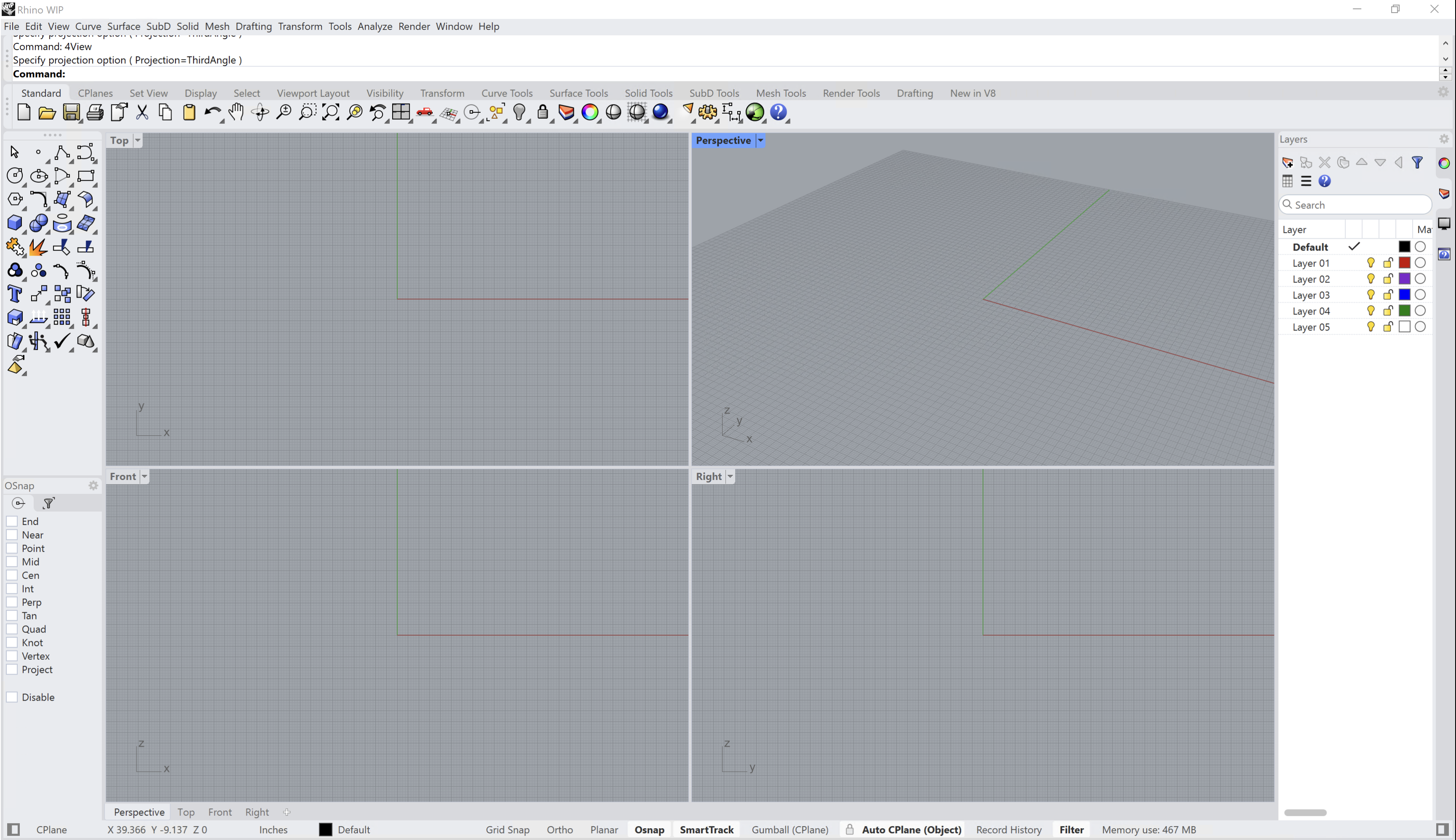
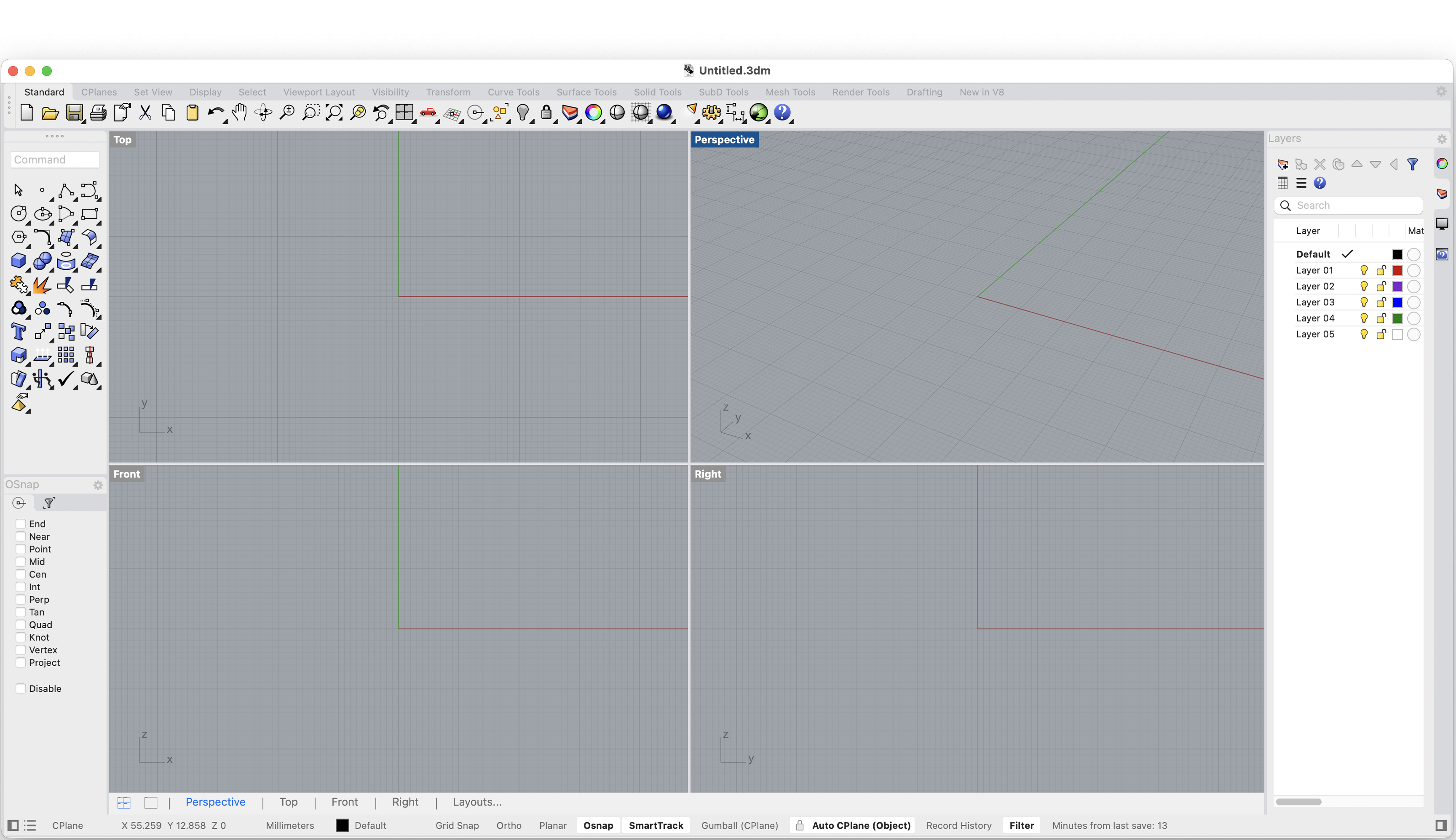
Rhino für Windows
Rhino für Mac
Ausprobieren
- Laden Sie Rhino 8 Evaluation für Windows oder Mac herunter.
- Laden Sie die Datei Window-Layout-Example.rhw herunter.
- In Rhinos Fenster-Menü gehen Sie auf Fensteranordnungen und wählen Sie Fensteranordnungen verwalten….
- Klicken Sie auf das Ordner-Symbol um die Fensteranordnung zu importieren.
- Doppelklicken Sie in der Liste auf das Layout Rendering zum Wiederherstellen der ausgewählten Fensteranordnung.
- Um eine benutzerdefinierte Anordnung wiederherzustellen, gehen Sie auf Fenster > Fensteranordnungen > Fensteranordnung speichern….
- Bringen Sie Ihre Fragen und Feedback ins Discourse Forum ein.

